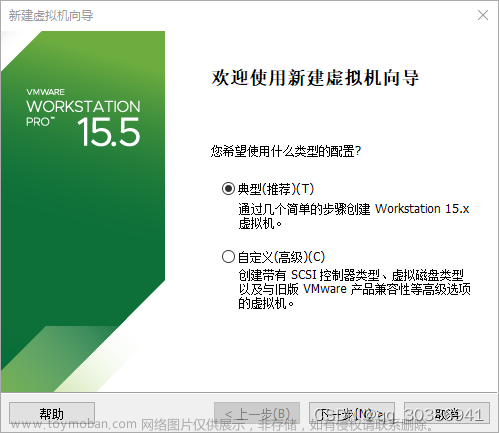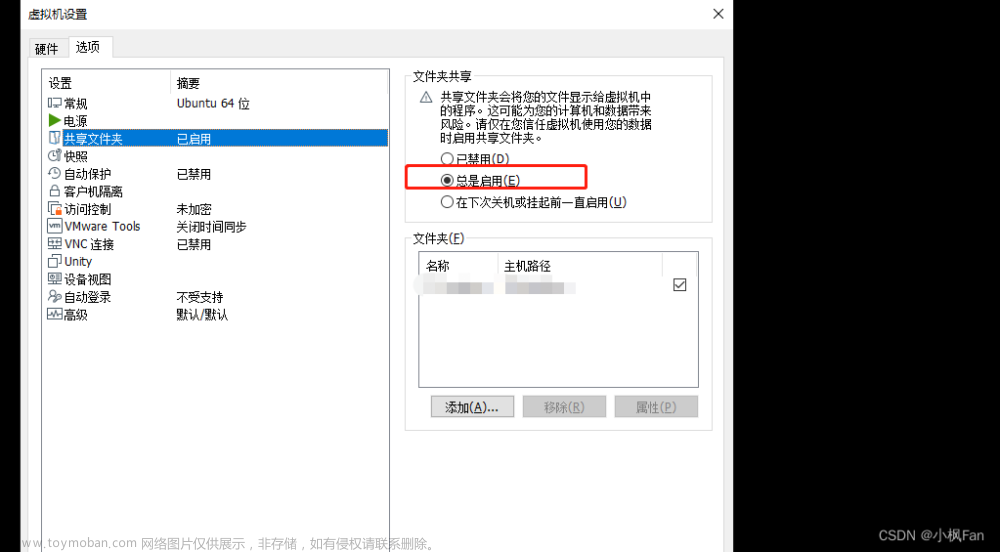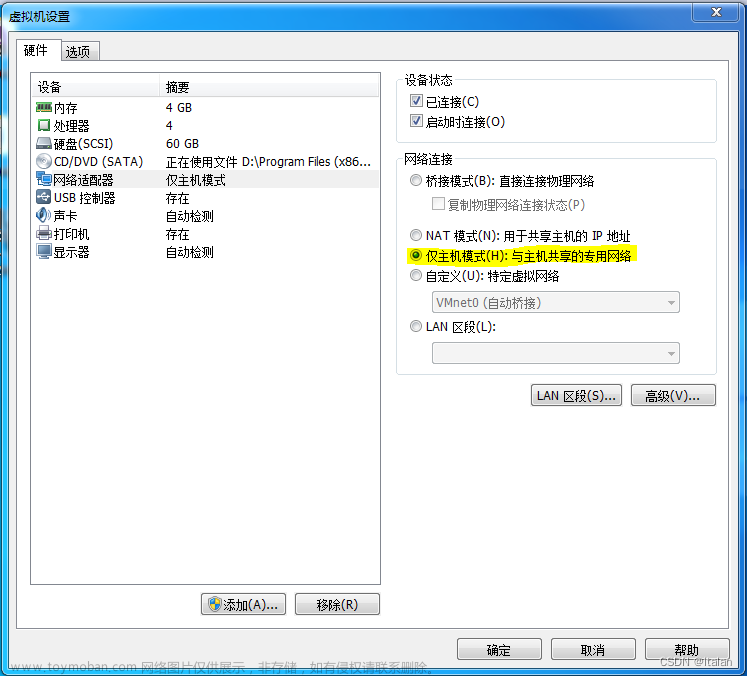网络模式设置为桥接(复制物理网络连接)

共享物理主机的某个目录文件

在CMD命令窗口下使用以下命令,如果在同一个网段且相互都能ping通说明没有问题
ipconfig # 查看ip地址和默认网关
ping IP地址 # 对连接进行测试

在虚拟机上查看网络却是空的,使用\\物理主机IP地址,查看要么是空要么就是打不开,网上找了很多相关问题的文章发现都是相互搬运没有实质性作用,最后在DOS命令时候发现了点搞头

CMD命令提示符下使用net use命令指定用户登录后访问共享文件夹或直接映射到某个盘符
net use \\共享ip /user:用户名
# 连接共享并映射到指定盘符
net use 指定映射盘: \\共享ip\文件目录
查看当前主机连接状态
net use
断开某个连接状态或断开全部文章来源:https://www.toymoban.com/news/detail-501947.html
net use 映射盘: \\共享ip\文件目录 /del
# 删除所有
net use * /del
要是还不行,重启几次电脑又可以了~ 文章来源地址https://www.toymoban.com/news/detail-501947.html
文章来源地址https://www.toymoban.com/news/detail-501947.html
到了这里,关于VMware虚拟机共享后找不到共享文件目录或进去打不开的解决方法的文章就介绍完了。如果您还想了解更多内容,请在右上角搜索TOY模板网以前的文章或继续浏览下面的相关文章,希望大家以后多多支持TOY模板网!